Herkese merhaba, sevgili okuyucular! Şu anda, Odnoklassniki, yalnızca birleştiren en popüler sosyal ağlardan biridir. eski sınıf arkadaşları, aynı zamanda arkadaşlar, meslektaşlar ve tanıdıklar. Bu hizmet sadece iletişim ve yazışma için değil, aynı zamanda resim, dosya ve hatta video alışverişi için de bir fırsat sağlar.
Ancak her kullanıcının çevrimiçi video izlemek için sürekli İnternet'te olma fırsatı yoktur. Bazı kullanıcılar, istedikleri zaman görüntüleyebilmek için video dosyalarını bilgisayarlarına kaydetmek isterler. Bunu yapmak için, ayrıntılı kullanmanız gereken Odnoklassniki'den videolar indirmek mümkündür. adım adım talimatlar, her türlü cihaza içerik indirmeye yardımcı olacak: bilgisayar, telefon veya tablet. Bugünkü sayımızda sınıf arkadaşlarından bilgisayara nasıl video indirilir konusuna daha yakından bakacağız ve her birine dikkat edeceğiz. mevcut yol bugün.
Tarayıcı uzantılarını kullanarak sınıf arkadaşlarından bilgisayara nasıl video indirilir
Sınıf arkadaşlarından veya OK'den içerik indirebileceğiniz birçok uzantı var. Tüm bu uzantılar çok uzun süre listelenebilir, ancak bunları kullanmak için kullanıcı basitlik ve rahatlık için çaba gösterir. Aşağıda tartışılacak olan içerik indirmek için bu tür eklentilerdir.
Oktools uygulamasını kullanarak sınıf arkadaşlarından bilgisayara nasıl video indirilir
Oktools adlı oldukça kullanışlı ve kullanımı kolay bir uzantı, videoları hızlı ve verimli bir şekilde kaydetmenize olanak tanır. HDD Bilgisayarınız veya diğer cihazlarınız. Kurulum için bu tarayıcı eklenti mağazasına gitmeniz gerekecek. Eylemlerin algoritması aşağıdaki gibidir:
1. Başlangıçta, aşağıdaki ekran görüntüsünde gösterildiği gibi, monitörün sağ üst kısmındaki ünlem işaretine fare düğmesiyle tıklamanız gereken bir tarayıcı penceresi açmanız gerekir. Açılan alt menüde " bölümünü bulun Ek araçlar", Ardından" Uzantılar " öğesini seçin. Bu eylem, Chrome tarayıcısı için gösterilir. Diğer tarayıcılar için adımlar aynıdır. Aşağıdaki adresi kolayca ayarlayabilirsiniz: chrome: // extensions /
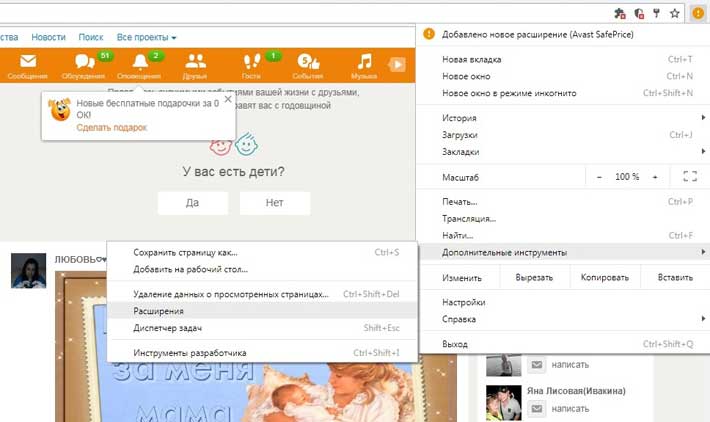
2. Açılan pencerede, aşağıda bir seçim olarak gösterildiği gibi "Diğer uzantılar" öğesine tıklamanız gerekir.

3. Bir sonraki aşamada, arama kutusuna "Oktools" kelimesini yazın ve ardından "Enter" tuşuna basarak eylemi düzeltin.

4. Tarayıcı, bilgisayarınıza yüklemeniz gereken uygun eklentiyi bulacaktır. Bunu yapmak için, aşağıdaki ekran görüntüsünde gösterildiği gibi "Yükle" öğesini seçin.
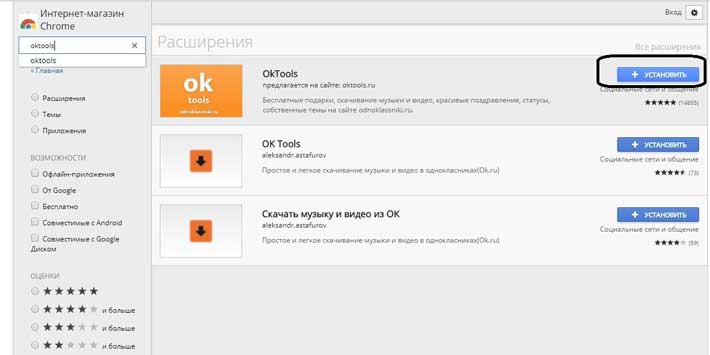
5. Uzantıyı yükledikten sonra, 10 saniyeden fazla sürmez, aşağıdaki ekran görüntüsünde gösterildiği gibi aşağıdaki bildirimi içeren bir pencere açılır.

6. Eklenti yüklendikten sonra, içinde bulunan video dosyalarını indirmeye başlayabilirsiniz. sosyal ağ"Sınıf arkadaşları".
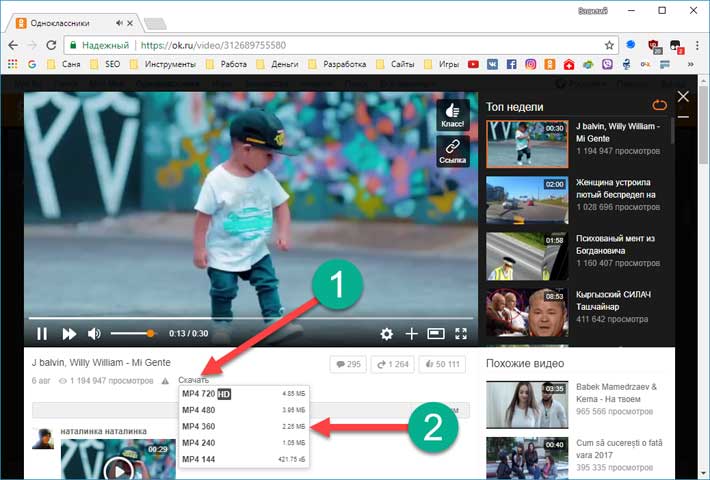
Video İndirme Yardımcısı sayesinde sınıf arkadaşlarından bilgisayara nasıl video indirilir
Bir video dosyasını doğrudan OK sosyal ağından indirebileceğiniz bir uzantı daha var. Bu uzantıya "Video İndirme Yardımcısı" denir. Aynı kullanarak kurulumunun özelliklerini göz önünde bulundurun Chrome tarayıcı.
1. Olduğu gibi önceki paragraf, eklenti mağazasına gitmeniz gerekiyor. Ardından arama çubuğuna "Video İndirme Yardımcısı" yazın.
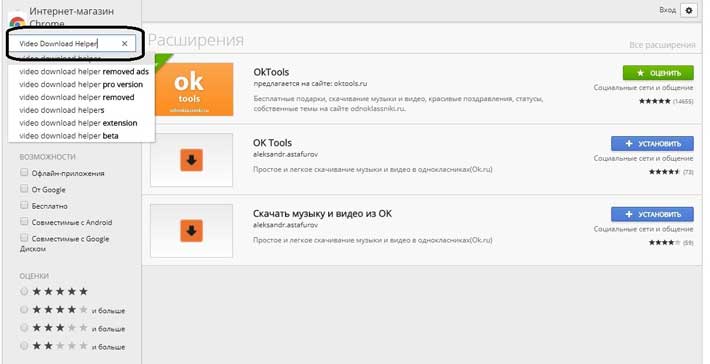
2. Bir sonraki pencerede, yüklenmesi gereken eklentimiz görünecektir.
3. Aynı şekilde, uzantı yükleme ihtiyacı talebi de onaylanır.
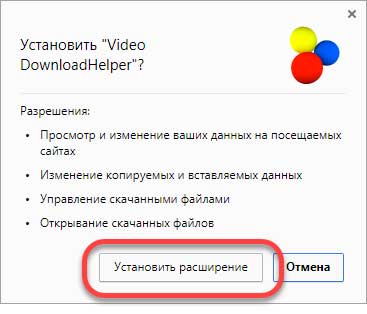
4. Bu işlemleri yaptıktan sonra tarayıcının sağ tarafında ilgili simge belirecektir. Bu simgeye tıkladıktan sonra görünür bağlam menüsü, bulunan video dosyalarının bir listesini içerir.
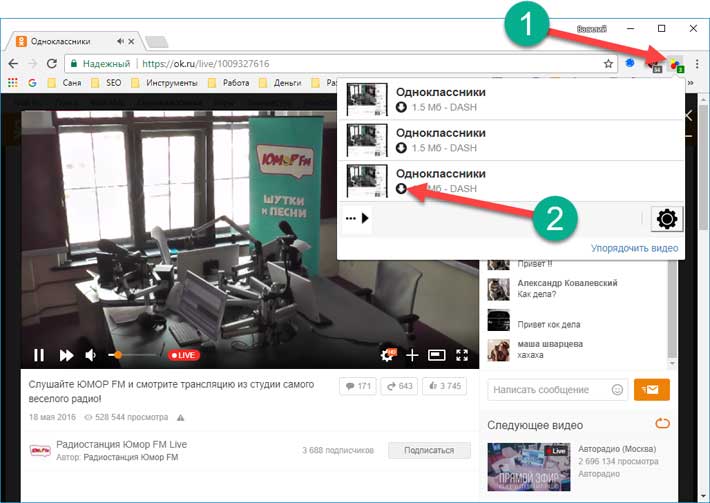
5. Bu şekilde video dosyalarını şu adresten indirebilirsiniz: popüler ağ"TAMAM"
"Tümü" kullanarak sınıf arkadaşlarından bir bilgisayara videolar nasıl indirilir Video indirici».
Videoları indirmek için başka bir seçenek de "All Video Downloader" adlı bir eklenti kullanmaktır. Yüklemek ve "Tamam"dan içerik indirmek için bir seçenek daha açmak için, çalıştırmanız gerekir. aşağıdaki eylemler:
- İlgili isteğin yazıldığı tarayıcı mağazasına gidiyoruz. Bu, aynı ada sahip mevcut eklentilerin bir listesini açacaktır.
- Görüntülenen eklenti kuruluyor.
- Uzantıyı yükleme eylemi onaylandı.
- Uzantının başarıyla indirilmesinden sonra, aşağıda gösterildiği gibi tarayıcının sağ köşesinde ilgili bir ok simgesi görünecektir.
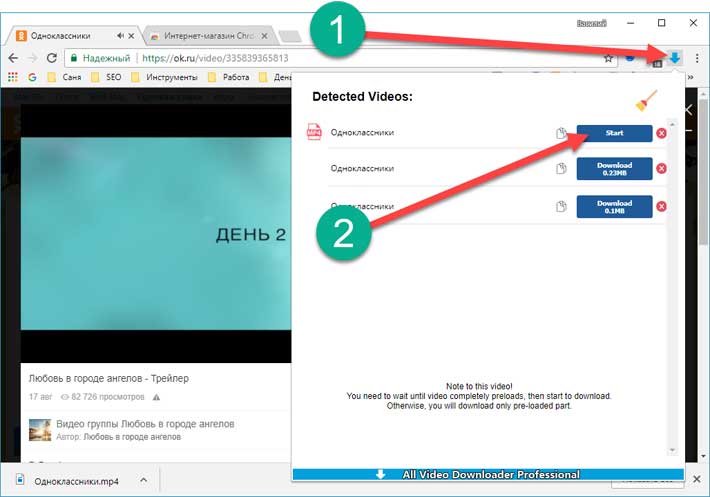
- İçeriği indirmek için listeden uygun eylemi seçmeniz gerekir.
Savefrom.net kullanarak sınıf arkadaşlarından bilgisayara nasıl video indirilir
Biri en iyi seçenekler sadece video dosyalarını değil, aynı zamanda OK'den müzik indirmenize izin veren eklentiler. yardım ile bu uzantı dosyaların bulunduğu diğer kaynaklardan içerik indirmek de mümkündür.
Bilmek önemlidir! Dosyaları indirirken dikkatli olmanız gerekir, çünkü bazı kaynaklar dosya ile birlikte cihazınıza virüs programları da aktarabilir.
Aynı Chrome tarayıcıyı kullanıyoruz ve savefrom.net eklentisinin nasıl kurulacağını öğreniyoruz. Prosedür aşağıdaki gibidir:
1. Başlangıçta, uzantı yüklenir. Bunu yapmak için şu adresi girebilirsiniz: http://ru.savefrom.net/. Tıklanması gereken bir "Yükle" düğmesinin olacağı ilgili pencere açılacaktır.

2. İndirdikten sonra bu dosyanın, çalıştırmanız ve ardından basit bir kurulum sürecinden geçmeniz gerekecek. Kurulum işlemi sırasında, ayarlarda bazı ayarlamalar yapmanız gerekecektir.

3. Yukarıdaki ekran görüntüsü, kutuları işaretlemeniz gereken yerleri gösterir. Bundan sonra, "İleri" ye tıklayın.
4. Uygulamanın kurulumu sırasında, sizden aşağıdaki mesaj göründüğü için tarayıcıları kapatmanız gerekecektir.

5. Uygulamayı yükledikten sonra "Bitir" öğesini seçmeniz gerekecektir. Eklentiyi kurmak için basit işlemin sona ermesinden sonra, yeni bir eklentinin yüklenmesiyle ilgili bir bildirimin görüneceği bir tarayıcı penceresi açmanız gerekecektir. Aşağıdaki fotoğraf bu simgeyi formda göstermektedir. ünlem işareti... Başlamak için üzerine tıklamanız ve ardından 2 numaralı eylemi seçmeniz gerekir.

6. Bir sonraki aşamada, bir eylem seçmeniz gerekir: "Uzantıyı etkinleştir".
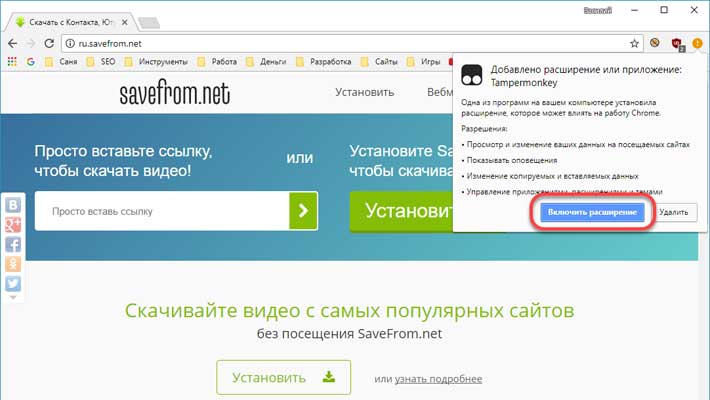
7. Bu, basit eklenti yükleme işlemini tamamlar. Karşılık gelen İndir düğmesinin görüneceği uygulamaları indirmeye başlayabilirsiniz. Bu video dosyalarını indirme yönteminin avantajı, kaliteyi seçme yeteneğidir. Ardından, belirli programları kullanarak sınıf arkadaşlarınızdan bir bilgisayara nasıl video indireceğinizi düşünmenizi öneririm.
Programlar sayesinde sınıf arkadaşlarından bilgisayara nasıl video indirilir.
Odnoklassniki sosyal ağından video klipleri aşağıdakileri kullanarak indirebilirsiniz: özel programlar... en çok düşünün popüler program başlıklı Master'ı İndir". Yardımı ile videoları yalnızca sınıf arkadaşlarının sitesinden değil, diğer kaynaklardan da indirebilirsiniz. Download Master aracılığıyla bir video indirme algoritmasına bakalım.
1. İlk olarak "Download Master" uygulamasının indirilmesi ve kurulumu gerçekleştirilir. Uygulamayı başlattıktan sonra, gerekli olan bağlantı türünü belirtmeniz gerekecektir. rahat indirme video.

2. Bundan sonra, tarayıcıda indirmek istediğiniz videonun bağlantısını kopyalamanız gerekir.
3. "Master İndir" program penceresi açılır, ardından "Ekle" düğmesini seçeriz.
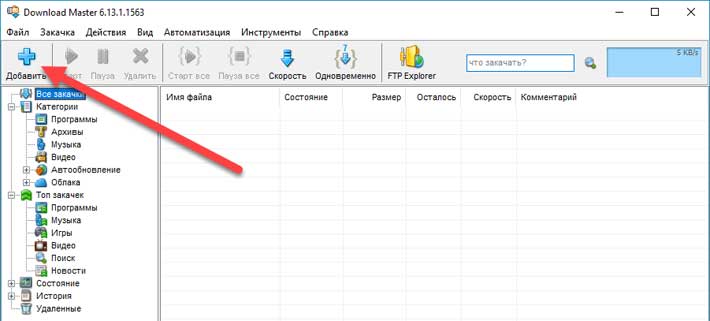
4. Videoya kopyalanan bağlantının zaten otomatik olarak görüntüleneceği küçük bir pencere açılacaktır. Geriye sadece videonun yükleneceği konumu belirlemek ve ardından indirmeyi başlatmak kalıyor.
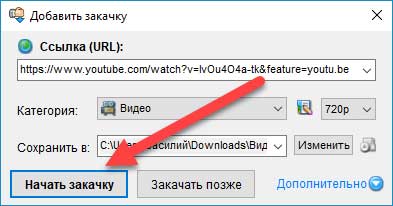
5. İndirme süresi internet hızına ve indirilen dosyanın boyutuna bağlıdır.
Download Master programı kullanılarak yalnızca video dosyaları indirilebilir, bu nedenle bu nüans bir dezavantaj olarak kabul edilebilir. Bunu unutmayın sevgili kullanıcılar. Ayrıca sınıf arkadaşlarından bilgisayara video indirmek için herhangi bir program ve uygulama olmadan yapabileceğinizi de söylemek istiyorum. Evet, evet, böyle bir seçenek var, şimdi düşünelim.
Program kullanmadan video indirme: en kolay yol
Bugünkü "Sınıf arkadaşlarından bilgisayara nasıl video indirilir" yazısının sonunda, bir tane daha düşünün etkili yöntem videolar indir. Bunu uygulamak için aşağıdaki algoritmayı izlemeniz gerekir:
- Bir sonraki adımda, URL adının önüne “m” harfini koyun. Aşağıda ekran görüntüsünde gösterilmiştir.

- Böylece, geçiş mobil versiyon alan. Mobil versiyonun açılan penceresinde ilgilendiğiniz videoyu bulmanız gerekiyor.
- Video bulunduktan sonra onu açmanız gerekiyor ve ardından fare ile videonun üzerinde dururken tıklayın sağ tık... "Videoyu farklı kaydet ..." öğesiyle ilgilendiğimiz ilgili alt menü açılacaktır.
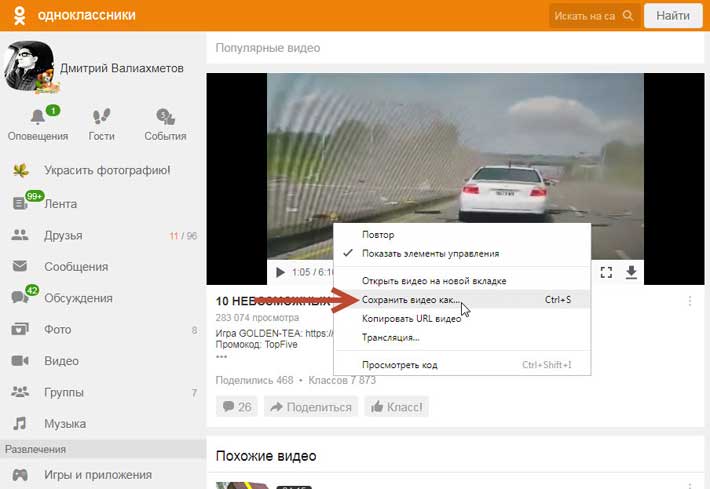
Video indiriliyor, ardından cihazınızda izleyebilirsiniz.
Bu nedenle, makaleyi sonlandırırken, daha birçok şey olduğunu söylemek istiyorum. farklı seçenekler"Tamam"dan içerik indirmek için, ancak ana hedef Bilgisayarın sabit diskinde bir dosyanın bulunmasıdır. Tam bir güvenle söyleyebiliriz ki, yukarıdakiler listelenen yöntemler bu görevi tam olarak yerine getirin.
Odnoklassniki'den bir bilgisayara nasıl video indirilir - sosyal ağın birçok kullanıcısı bize bu soruyu soruyor, bu yüzden bu yazıda ayrıntılı bir cevap vereceğiz.
OK sitesi böyle bir seçenek sunmaz ve insanlar bunun hakkında ve bir konuşma olacak devamı metinde.
Bu sosyal ağdaki birçok hesap sahibi, Odnoklassniki'deki bir sayfadan bir bilgisayara veya dizüstü bilgisayara ücretsiz olarak nasıl video indirileceğini bilmek istiyor. Deneyimli kullanıcılar Bilgisayarlar bunu sayfa kodunu kullanarak yapabilir. Ancak çoğu insan bu tür işler için gerekli deneyim ve bilgi birikimine sahip değildir ve daha basit yollar aramaktadır.
Odnoklassniki'den çevrimiçi bir video indirmek o kadar zor değil, bu yazıda size nasıl olduğunu anlatacağız:
- özel programlar kullanmadan / kullanmadan video indirme
- telefona video indir
Programsız video yükleme
- Sitenin mobil sürümünü kullanarak bir video dosyası indirebilirsiniz.
- Bunu yapmak için adres çubuğuna m.ok.ru yazın ve istediğiniz videoyu bulun.
- Videoyu başlatın, sağ fare tuşuyla içerik menüsünü açın ve "Farklı Kaydet" öğesini seçin.
- Dosyayı kaydetmek için yolu seçin.
- Hazır!
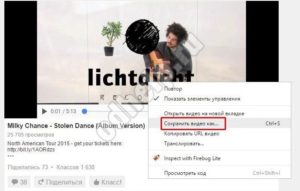
Özel programlar kullanarak video indirin
Açık şu an Ağda, kullanıcıların video dosyalarını Odnoklassniki'ye indirmelerine yardımcı olan birkaç yardımcı program vardır.
Kurulum süreci ve içlerindeki çalışmanın kendisi benzer, bu yüzden sizinle paylaşacağız genel talimat onların kurulumunda.
- Odnoklassniki'de medya dosyalarını indirmek için herhangi bir program buluyoruz.
- İndir!
- Kuruluma "sonraki, sonraki ... tamamlandı" olarak başlıyoruz.

- Tarayıcıda verilerinize erişmeniz istenirse, İzin Ver'i tıklayın.
- Bilgisayarınızı yeniden başlatmanız gerekebilir, bu adımı ertelemeyin, aksi halde program çalışmayabilir!
- Kurulumdan sonra indirmek istediğiniz videoyu açın.
- "İndir" butonu, ana butonların (duraklat, geri sar vb.) olduğu satırda görünmelidir.
- Üzerine tıklayın ve dosyayı kaydetmek istediğiniz kaliteyi seçin.
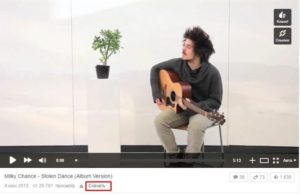
Telefonunuza dosya yükleme
Birçok sahip modern akıllı telefonlar hakkında sorular sorun. Böyle bir operasyon mümkün mobil cihazlar ile birlikte işletim sistemi"Android". İndirmek için ilgilendiğiniz filmi telefonunuzda oynatmanız ve bir parmağınızla ekrana basıp birkaç saniye bu konumda tutmanız gerekiyor. Ardından “Videoyu kaydet” mesajı görünecektir. Bu yazıya tıklayarak indirme işlemini etkinleştirirsiniz. Ortaya çıkan dosya İndirilenler klasöründe bulunacaktır. Bununla ilgili daha fazla bilgiyi web sitemizdeki ilgili makalede okuyabilirsiniz.
Daha fazla bul detaylı bilgi Bununla ilgili, ilgili makalede yapabilirsiniz.
Video indir











Taramalı Atomik Kuvvet Mikroskobu Laboratuvar raporu şunları içermelidir:
Havai iletişim ağı için destek seçimi
AC katener tasarımı ve hesaplanması
Mikroişlemci sistemlerinin geliştirilmesi Mikroişlemci sistemlerinin tasarım aşamaları
mcs51 ailesinin mikrodenetleyicileri